ps怎么设计被风吹的歪歪斜斜文字效果?
发布时间:2017-09-28 12:36:41 作者:keoneo  我要评论
我要评论
ps怎么设计被风吹的歪歪斜斜文字效果?ps中想要设计风吹文字,该怎么制作呢?下面我们就来看看详细的教程,很简单,需要的朋友可以参考下
(福利推荐:你还在原价购买阿里云服务器?现在阿里云0.8折限时抢购活动来啦!4核8G企业云服务器仅2998元/3年,立即抢购>>>:9i0i.cn/aliyun)
今天我们就来看看使用ps制作风吹文字的教程,很简单,请看下文详细介绍。
1、打开ps软件。

2、新建一块画布,并使用文字工具在画布中输入文字内容。

3、点击滤镜中波浪扭曲命令。

4、将生成器修改为2,其他参数不变。

5、点击滤镜中的风效果。

6、应用设置后,再进行重复操作加大风吹效果。

7、文字的风吹效果就做好了。

以上就是ps制作风吹文字的教程,希望大家喜欢,请继续关注程序员之家。
相关推荐:
相关文章
 ps怎么设计颓废风格的双重曝光艺术字效果?ps想要制作出带有退费色彩的文字,实现文字和一些场景双层曝光,该怎么设计呢?下面我们就来看看详细的教程,需要的朋友可以参考2017-07-07
ps怎么设计颓废风格的双重曝光艺术字效果?ps想要制作出带有退费色彩的文字,实现文字和一些场景双层曝光,该怎么设计呢?下面我们就来看看详细的教程,需要的朋友可以参考2017-07-07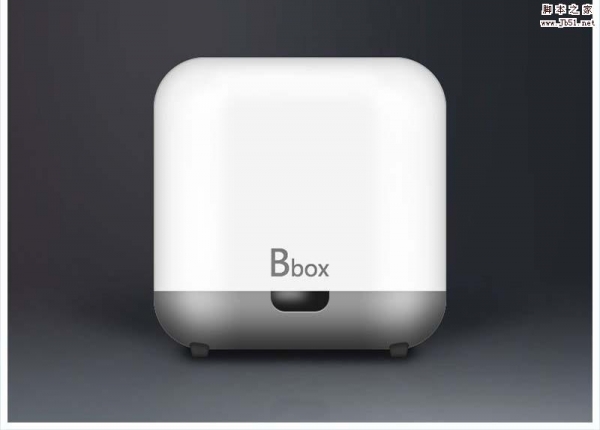 想要设计一个Bbox寄存器图标,该怎么设计呢?可以使用的软件有很多,今天我们就来看看使用ps设计立体Bbox寄存器图标的教程,需要的朋友可以参考下2017-07-07
想要设计一个Bbox寄存器图标,该怎么设计呢?可以使用的软件有很多,今天我们就来看看使用ps设计立体Bbox寄存器图标的教程,需要的朋友可以参考下2017-07-07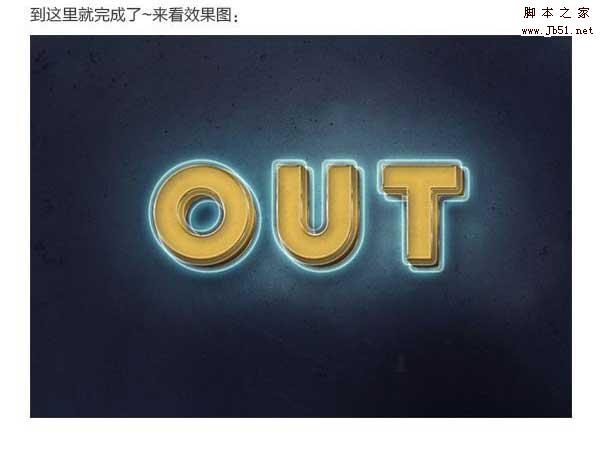 这篇教程教程序员之家的文字特效学习者们如何使用Photoshop制作复古风金属质感的发光立体字的方法,教程主要通过图层样式来完成发光立体字的制作,过程比较详细,推荐到脚本2017-07-04
这篇教程教程序员之家的文字特效学习者们如何使用Photoshop制作复古风金属质感的发光立体字的方法,教程主要通过图层样式来完成发光立体字的制作,过程比较详细,推荐到脚本2017-07-04 ps怎么让朦胧的风景图更通透?ps中想要让风景图看上去更通透,干净漂亮,我们可以通过给图片调色来实现,很简单,下面我们就来看看风景调色教程,需要的朋友可以参考下2017-07-02
ps怎么让朦胧的风景图更通透?ps中想要让风景图看上去更通透,干净漂亮,我们可以通过给图片调色来实现,很简单,下面我们就来看看风景调色教程,需要的朋友可以参考下2017-07-02 PS怎么设计一个风格自由的美食POP海报?ps中想要设计一款没事psp海报,该怎么绘制呢?下面我们就来看看详细的教程,很简单,需要的朋友可以参考下2017-06-30
PS怎么设计一个风格自由的美食POP海报?ps中想要设计一款没事psp海报,该怎么绘制呢?下面我们就来看看详细的教程,很简单,需要的朋友可以参考下2017-06-30 PS怎么将明亮的古风照片制成水墨古风照片?有一张古代风格的照片,想要处理陈画布水墨画的效果,该怎么制作呢?下面我们就来看看详细的教程,需要的朋友可以参考下2017-06-29
PS怎么将明亮的古风照片制成水墨古风照片?有一张古代风格的照片,想要处理陈画布水墨画的效果,该怎么制作呢?下面我们就来看看详细的教程,需要的朋友可以参考下2017-06-29 这篇教程教程序员之家的合成特效学习者们使用Photoshop将人像和风景重叠制作创意的二次曝光效果的方法,前期构思效果,然后搜集人物和素材,抠出人物,用其他素材或合成的素2017-06-29
这篇教程教程序员之家的合成特效学习者们使用Photoshop将人像和风景重叠制作创意的二次曝光效果的方法,前期构思效果,然后搜集人物和素材,抠出人物,用其他素材或合成的素2017-06-29 PS大神教你如何把古风汉服美女图片转为水墨风仿手绘效果?教程比较详细,打造的效果非常漂亮,推荐到程序员之家一起分享学习2017-06-22
PS大神教你如何把古风汉服美女图片转为水墨风仿手绘效果?教程比较详细,打造的效果非常漂亮,推荐到程序员之家一起分享学习2017-06-22 ps唯美古风工笔画人像修图教程分享给程序员之家的各位照片处理学习者,工笔画风格的骗子注重线条而不注重光影,调色方面往偏黄的色调走即可,然后就是叠加宣纸素材了2017-06-20
ps唯美古风工笔画人像修图教程分享给程序员之家的各位照片处理学习者,工笔画风格的骗子注重线条而不注重光影,调色方面往偏黄的色调走即可,然后就是叠加宣纸素材了2017-06-20 ps怎么绘制一个复古风格的CRT显示器故障图?有很多朋友见到过CRT显示器出故障时候的样子,该怎么绘制出来呢?下面我们就来看看详细的教程,需要的朋友可以参考下2017-06-19
ps怎么绘制一个复古风格的CRT显示器故障图?有很多朋友见到过CRT显示器出故障时候的样子,该怎么绘制出来呢?下面我们就来看看详细的教程,需要的朋友可以参考下2017-06-19





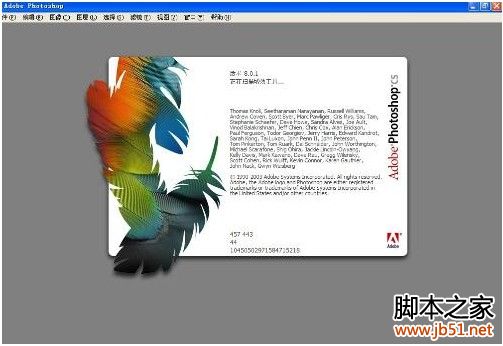


最新评论